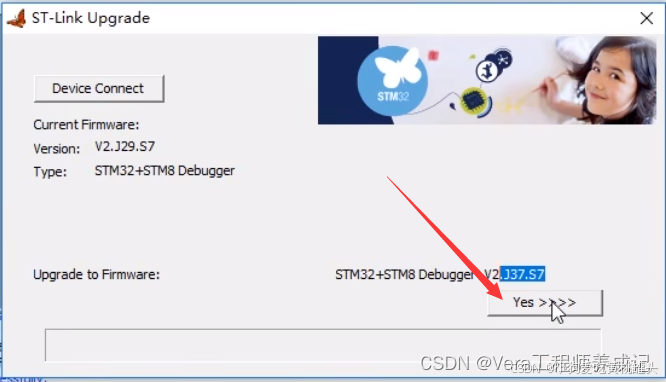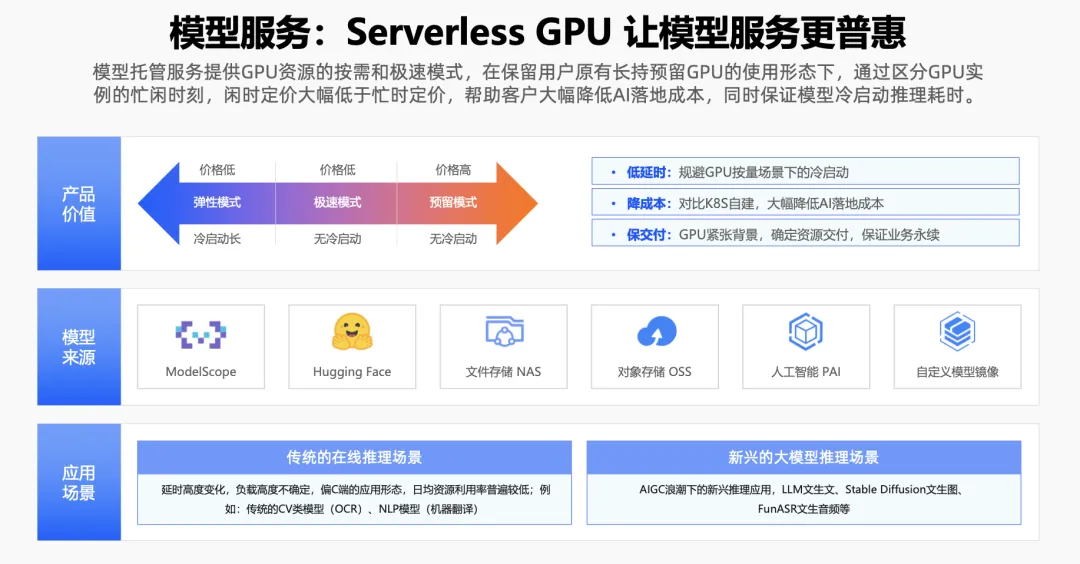PyQt的图形视图框架(Graphics View Framework)提供了一个用于管理和交互大量2D图形项的界面。它是基于Qt的图形视图框架,提供了缩放、旋转、拖拽等功能,非常适合用于创建复杂的图形应用程序。
以下是一个简单的例子,展示了如何使用PyQt的图形视图框架来创建一个包含几个图形项的窗口。
首先,确保你已经安装了PyQt5:
pip install PyQt5然后,你可以使用以下代码来创建一个简单的图形视图框架应用程序:
import sys
from PyQt5.QtWidgets import QApplication, QGraphicsView, QGraphicsScene, QGraphicsRectItem, QGraphicsEllipseItem
from PyQt5.QtCore import Qt
class MyGraphicsView(QGraphicsView):
def __init__(self, scene):
super().__init__(scene)
self.setRenderHint(QPainter.Antialiasing) # 抗锯齿
self.setViewportUpdateMode(QGraphicsView.FullViewportUpdate) # 全视图更新模式
# 添加矩形
rect_item = QGraphicsRectItem(0, 0, 100, 100)
rect_item.setBrush(Qt.red)
scene.addItem(rect_item)
# 添加椭圆
ellipse_item = QGraphicsEllipseItem(150, 50, 100, 100)
ellipse_item.setBrush(Qt.blue)
scene.addItem(ellipse_item)
if __name__ == '__main__':
app = QApplication(sys.argv)
# 创建场景
scene = QGraphicsScene()
# 创建图形视图并设置场景
view = MyGraphicsView(scene)
view.setWindowTitle('PyQt Graphics View Example')
view.resize(400, 300)
view.show()
sys.exit(app.exec_())在这个例子中,我们创建了一个MyGraphicsView类,它继承自QGraphicsView。在构造函数中,我们设置了抗锯齿和全视图更新模式,以提高图形的渲染质量。
然后,我们创建了一个QGraphicsScene对象,并向其中添加了两个图形项:一个红色的矩形和一个蓝色的椭圆。QGraphicsRectItem和QGraphicsEllipseItem分别用于创建矩形和椭圆图形项。
最后,我们创建了一个MyGraphicsView实例,并将场景设置给它。我们还设置了窗口的标题和大小,并显示了窗口。
这个例子展示了如何使用PyQt的图形视图框架来创建一个包含几个图形项的窗口。你可以根据需要添加更多的图形项,并设置它们的属性,比如位置、大小、颜色等。
图形视图框架还提供了许多其他功能,比如缩放、旋转、拖拽等。你可以通过调用QGraphicsView的方法来实现这些功能,比如setDragMode()来设置拖拽模式,scale()来实现缩放等。